新安装win11电脑桌面上的图标都不见了怎么办?

新安装win11电脑桌面上的图标都不见了怎么办?电脑在使用过程中可能会遇到图标丢失的问题,比如电脑桌面上的图标都不见了,只剩下任务栏和桌面背景。最近有用户升级了windows11操作系统后,就遇到了这样的情况。桌面图标代表了一个文件,程序,网页,或命令,只需要在图标上单击或双击一下就可以轻松打开。所以,桌面上没有这些图标的话,使用电脑就极其不方便。今天就说一下新安装的win11电脑桌面上的图标都不见了怎么办?
找回桌面图标方法:
使用鼠标右键点击桌面空白处,弹出右键菜单窗口,选择“个性化”菜单选项。
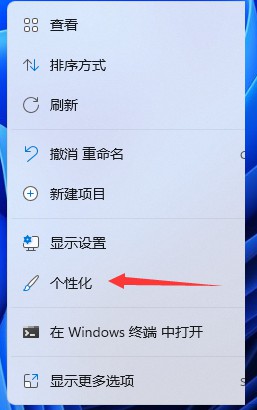
进入个性化设置后,找到“主题”选项菜单,点击进入。
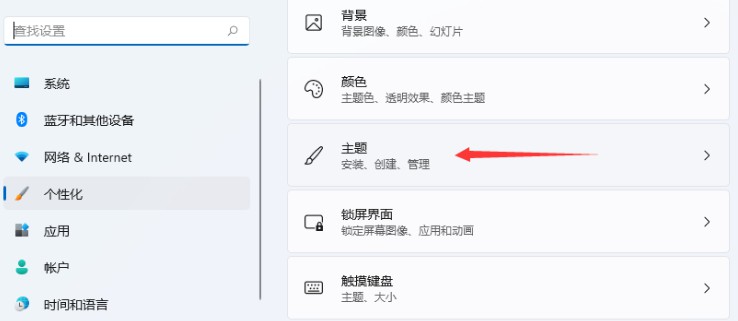
在主题菜单中找到“桌面图标设置”打开。
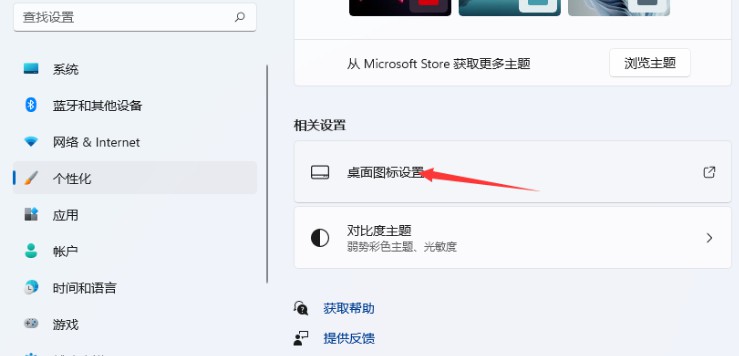
进入桌面图标设置,就可以看见各种桌面图标了,选择“我的电脑”,保存即可。
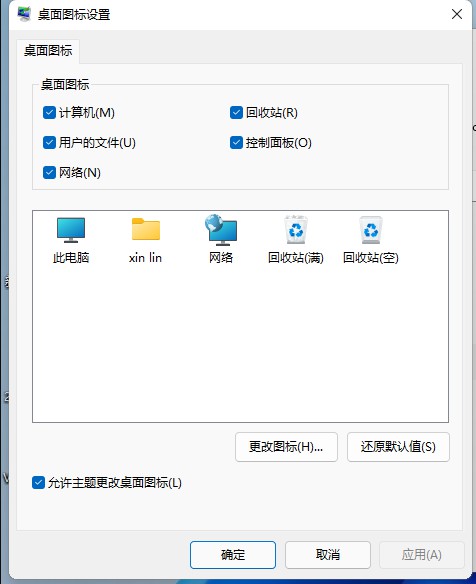
最后,我们在桌面上就能看到电脑图标已经被调到桌面上了,以后就不用特意去找这些图标啦。
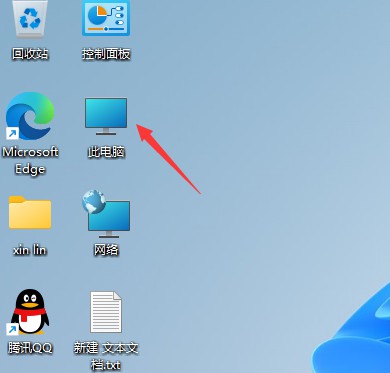
以上是新安装的win11电脑桌面上的图标都不见了怎么办的解决方法。正常情况下,系统会显示桌面图标,如果重装的系统是原版系统,一般桌面上默认只有回收站,其它图标可能会没有,如果要显示我的电脑等其他图标,需要通过系统自带的桌面图标设置,操作方法参考以上教程即可。
原文链接:https://www.jikegou.net/cjwt/339.html 转载请标明
极客狗装机大师,系统重装即刻简单
一键重装,备份还原,安全纯净,兼容所有

